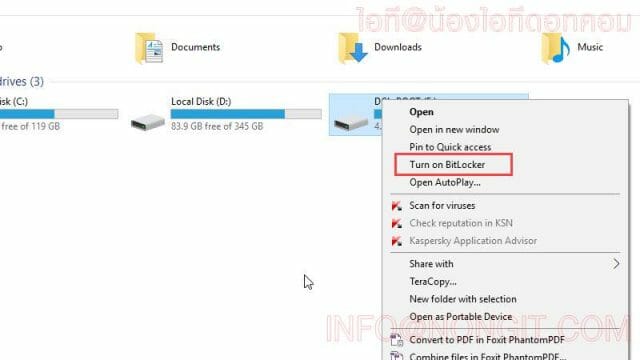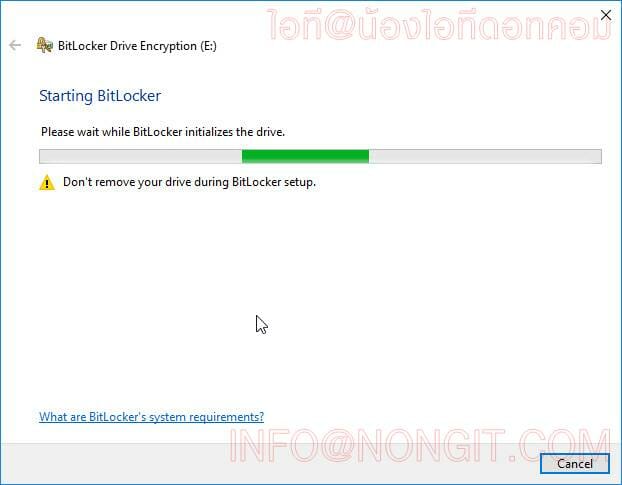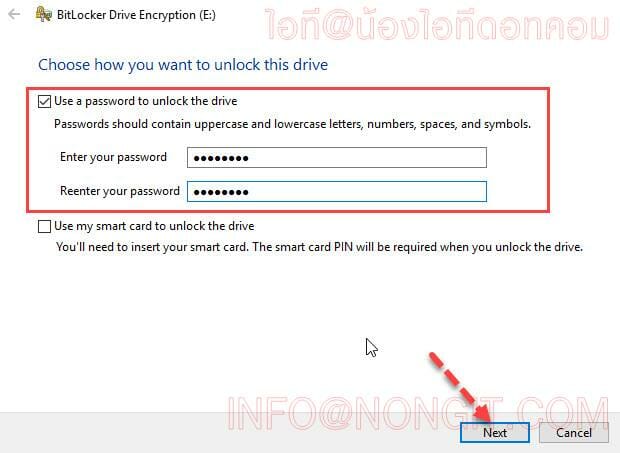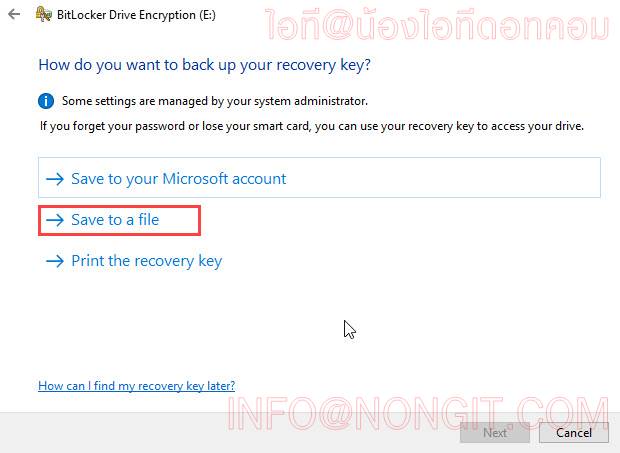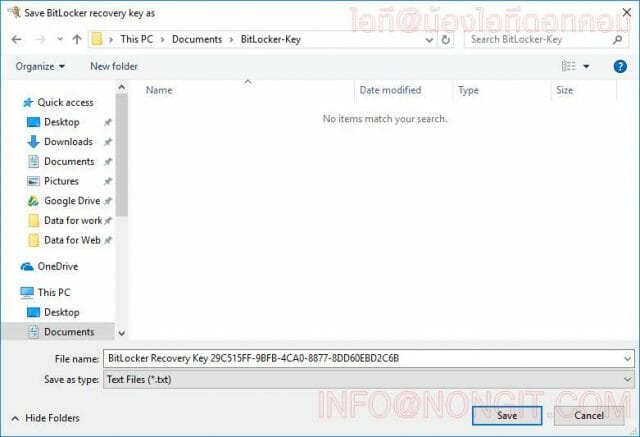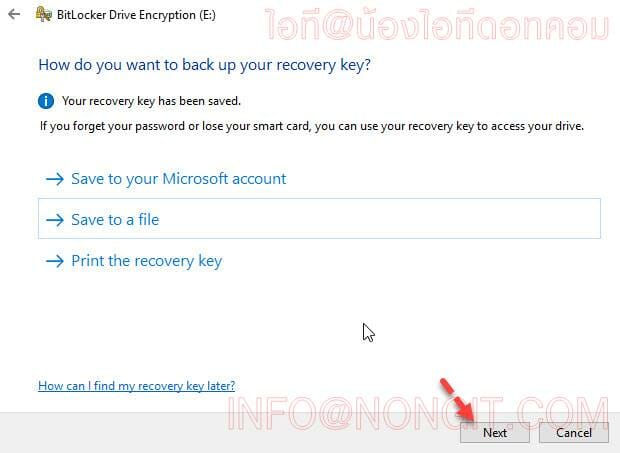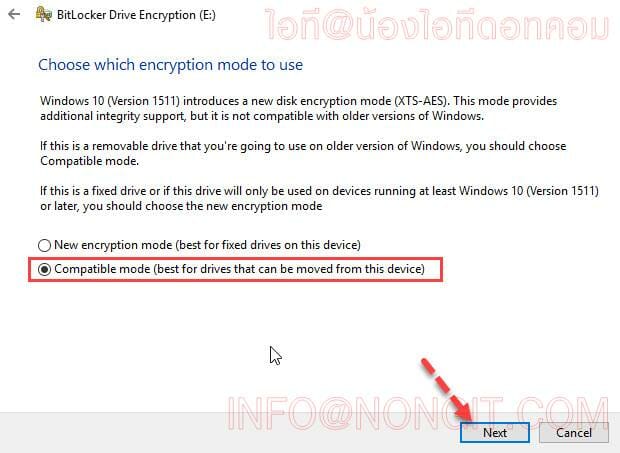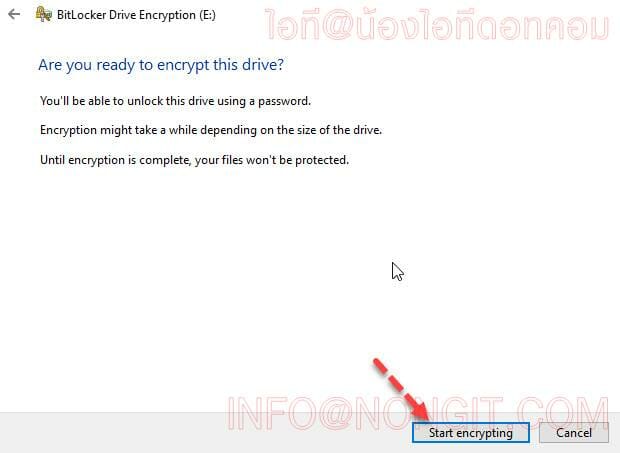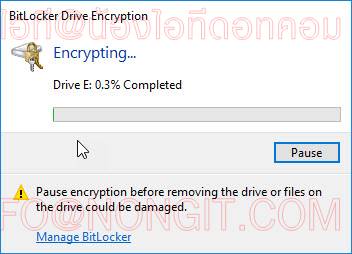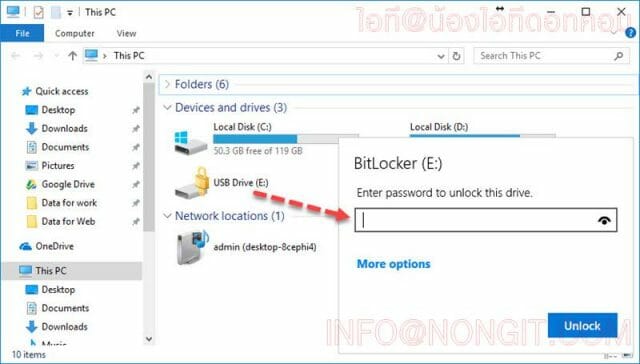วันนี้จะมาแนะนำ วิธีเปิดใช้ BitLocker Encryption ใน Windows 11/10 เพื่อป้องกันข้อมูลที่มีความสำคัญมากที่อยู่ภายใน USB flash drive ด้วยการเข้ารหัสผ่าน ทำให้เราเท่านั้นที่รู้รหัสผ่าน จึงจะสามารถเข้าใช้งานข้อมูลที่อยู่ภายใน USB ได้ ซึ่งสามารถทำได้กับไดร์ฟอื่นๆ ได้ด้วยเช่นกัน และฟักช์ชั่น BitLocker จะมีในเวอร์ชั่น Windows 10 Professional และ Enterprise เท่านั้น รองรับทั้ง Windows 7, Windows 8.1
วิธีเปิด BitLocker Encryption ใน Windows 10/11
- ที่หน้า This PC จะเห็น USB flash drive ที่เสียบไว้ ให้ทำการคลิกขวาที่ USB แล้วเลือก Turn BitLocker on
- จากนั้นจะเปิดหน้าต่าง ตรวจสอบ usb ให้รอสักครู่
- แล้วจะมีหน้าต่างให้กำหนด Password โดยคลิกที่ Use a password to unlock the drive และกำหนด Password สำหรับเปิดใช้งาน usb ให้ครั้งถัดไป
- จากนั้นจะให้ทำการกำหนด Recovery key เพื่อเรียกใช้ในกรณีที่ลืม Password ให้เลือก Save to a file (ปล. หาก Sing in windows 10 ด้วย email ก็เลือกที่ Save to your Microsoft account ได้เลย)
- เลือก Folder ทำหรับเก็บไฟล์ในไดร์ฟ D หรือ USB อื่นได้ (หลังจากเสร็จแล้วแนะนำให้สำรองไว้มากกว่า 1 copy)
- จากนั้นให้คลิก Next
- เลือกอย่างในอย่างหนึ่งตามที่ต้องการ แล้วคลิก Next
- Encrypt used disk space only = คือให้มีการเข้ารหัสเฉพาะพื้นที่ของ USB ที่มีการใช้งานไว้แล้ว
- Encrypt entire drive = คือให้เข้ารหัสพื้นที่ทั้งหมดของ USB
- เลือก Compatible mode เพื่อให้ใช้งานได้กับ Windows เวอร์ชั่นอื่นๆด้วย
- คลิก Start encrypting
- จากนั้นก็รอจนกว่าระบบจะทำการเข้ารหัสจนเสร็จ
- หากไม่มีอะไรผิดพลาดก็จะขึ้นแบบนี้ครับ
- และให้ลองถอด usb ออกแล้วเสียบเข้าใหม่ ก็จะเห็นว่า usb ถูกล็อก เมื่อคลิกเข้า usb ก็จะมีหน้าต่างถาม password